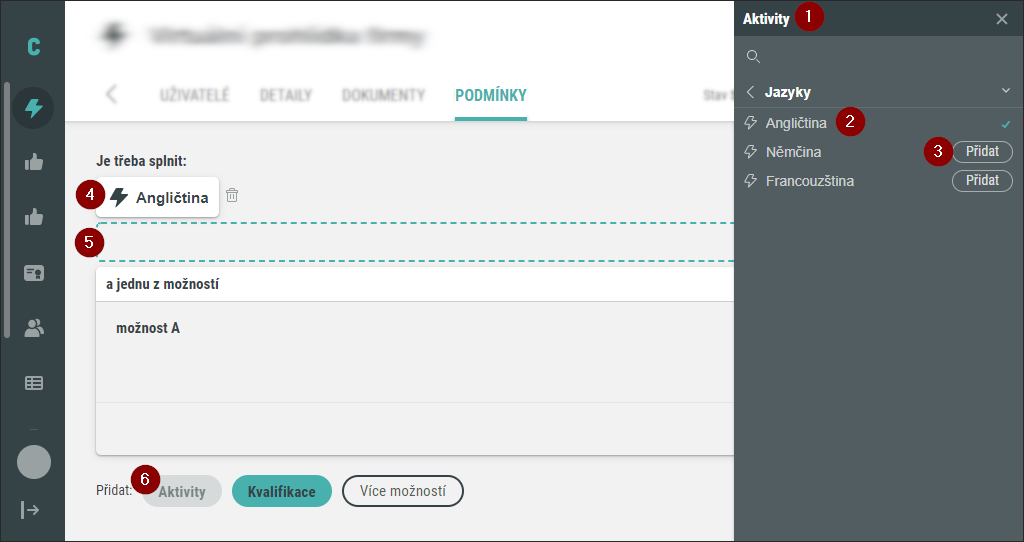Podmínky
Některé akce Competentu je možné automatizovat třeba i zjišťování, zda uživatel přiřazený nějakému objektu (aktivitě 📖 nebo kvalifikaci 📖) splňuje podmínky pro změnu statusu vůči tomuto objektu. Zmíněný objekt pak v rámci své obrazovky Detail využívá i tab Podmínky, v němž se nastavují.
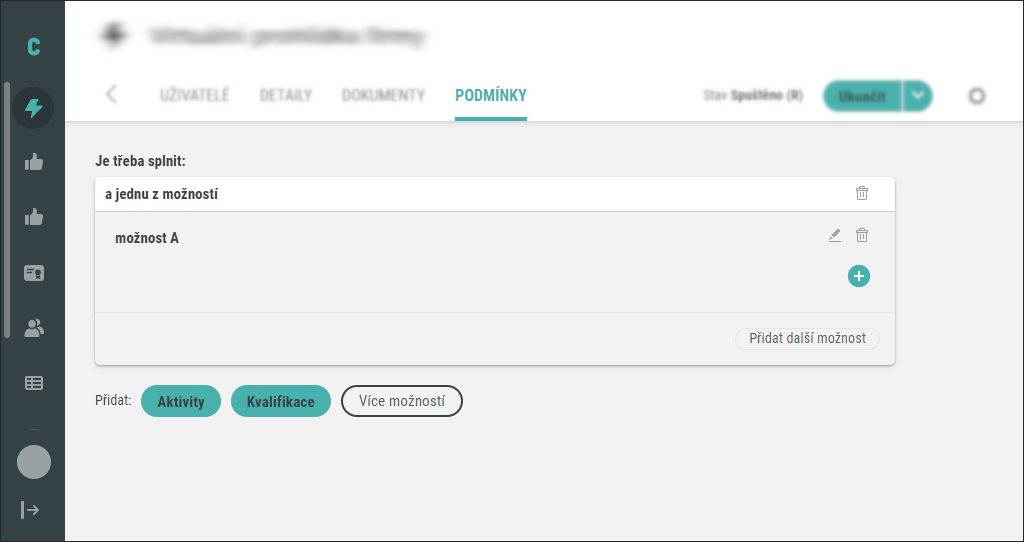
Tab podmínky se začlení do obrazovky detailu mezi ostatní taby. V hlavní části pak obsahuje grafickou reprezentaci podmínky a tlačítka, jimiž je možné tuto reprezentaci upravit. Na snímku není žádná podmínka nastavena. Mezi textem „Je třeba splnit“ a tlačítky pro přidání podmínečných aktivit a kvalifikací je jediný prvek, obálka jménem „a jednu z možností“. Ta je zatím prázdná. Než začneme prvky přidávat, popíšeme si význam jednotlivých tlačítek v obálce.
 - Odstranit položku. Na snímku je takto možné odstranit obálku a „jednu z možností“ a „možnost A“. Až do schématu přidáme kvalifikace a aktivity, bude stejné tlačítko i u nich. Odebrání jakéhokoli prvku ze schématu aktivity je nutné potvrdit v konfirmačním okně.
- Odstranit položku. Na snímku je takto možné odstranit obálku a „jednu z možností“ a „možnost A“. Až do schématu přidáme kvalifikace a aktivity, bude stejné tlačítko i u nich. Odebrání jakéhokoli prvku ze schématu aktivity je nutné potvrdit v konfirmačním okně.
 - Přejmenovat položku. Možnosti uvnitř obálky „a jednu z možností“ jsou automaticky pojmenovány, ale lze je k lepší přehlednosti pojmenovat podle potřeb.
- Přejmenovat položku. Možnosti uvnitř obálky „a jednu z možností“ jsou automaticky pojmenovány, ale lze je k lepší přehlednosti pojmenovat podle potřeb.
 - Přidat. Po kliknutí se rozbalí vyjížděcí menu s nabídkou přidání Aktivity, Kvalifikace a Více možností. Na rozdíl od zobrazených tlačítek budou přidané položky umístěny do obálky, v níž jsme stiskli tlačítko Přidat.
- Přidat. Po kliknutí se rozbalí vyjížděcí menu s nabídkou přidání Aktivity, Kvalifikace a Více možností. Na rozdíl od zobrazených tlačítek budou přidané položky umístěny do obálky, v níž jsme stiskli tlačítko Přidat.
 - Přidat další možnost po kliknutí rozšíří aktuální obálku o (v tuto chvíli) „Možnost B“ s vlastními tlačítky
- Přidat další možnost po kliknutí rozšíří aktuální obálku o (v tuto chvíli) „Možnost B“ s vlastními tlačítky  ,
,  a
a  .
.
Přidávání aktivit ( ,
,  )
)
Přidávání aktivit do schématu provedeme přes tlačítko Aktivity dole na stránce ( ) nebo volbou Aktivity (ikona
) nebo volbou Aktivity (ikona  ) z vyjížděcího menu Přidat. Akce otevře vedlejší panel Výběr aktivit 💻, ze kterého se aktivita vloží. Jestliže byl panel otevřen přes tlačítko, aktivita se vloží mimo obálku, jestliže byl panel vyvolán z možnosti v obálce, aktivita se zobrazí v možnosti obálky, kde bylo otevřeno menu.
) z vyjížděcího menu Přidat. Akce otevře vedlejší panel Výběr aktivit 💻, ze kterého se aktivita vloží. Jestliže byl panel otevřen přes tlačítko, aktivita se vloží mimo obálku, jestliže byl panel vyvolán z možnosti v obálce, aktivita se zobrazí v možnosti obálky, kde bylo otevřeno menu.